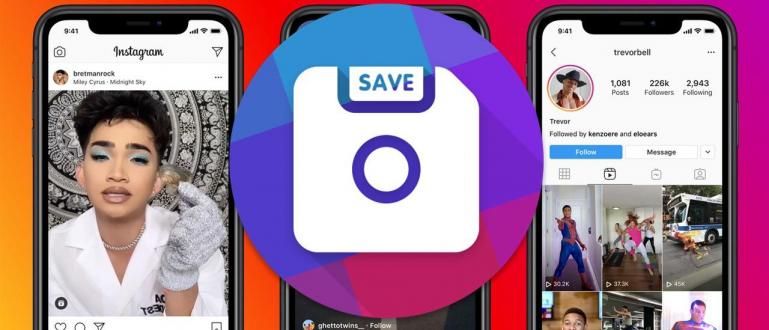Lūk, kā īslaicīgi vai pastāvīgi izslēgt Windows Defender operētājsistēmā Windows 10. Pilnu informāciju skatiet šeit!
Kā neatgriezeniski vai īslaicīgi izslēgt programmu Windows Defender ir ļoti viegli izdarīt, nav nepieciešamas papildu lietojumprogrammas vai sarežģīti veidi. Šī rokasgrāmata ir ļoti svarīga, jo īpaši tiem no jums, kuriem jāinstalē datora programmatūra.
Kopš pirmās reizes Windows 10 atbrīvots, Microsoft ir pieprasījusi lietotnes izmantošanu pretvīruss PC Windows Defenders visiem Windows 10 lietotājiem.
Lai gan šīs lietotnes parasti ir efektīvas, tās dažreiz nodrošina viltus pozitīvs, kur nevainīga lietojumprogramma tiek atklāta kā vīruss vai ļaunprātīga programmatūra.
Pamatojoties uz to, lietotājiem ir svarīgi saprast kā izslēgt Windows Defender lai šī aplikācija netraucētu citu aplikāciju darbībai, banda.
Kā izslēgt Windows Defender operētājsistēmā Windows 10
Ar draudiem hakeris kas nekad neizdziest, īpaši tie, kuri ir pieraduši valkāt dažādas Android hakeru lietotnes, jums tas ir svarīgi izmantojot lietotni pretvīruss datorā vai klēpjdatorā Mēs.
Lai gan statuss ir tikai pretvīruss Bezmaksas iebūvētais Windows 10, Windows Defender ir saņēmis lielu atzinību par savu piedāvā visaptverošu aizsardzību, banda.
Tik visaptverošs, Windows Defender bieži tiek pārprasts, un lietotājiem ir svarīgi zināt, kā atspējot Windows Defender. pastāvīgi vai īslaicīgi.
Tiem no jums, kuri jau ir ziņkārīgi, vispirms Jaka nodrošinās ceļvedi kā izslēgt Windows Defender, izmantojot drošības centru operētājsistēmā Windows 10.
Visjaunākajā Windows 10 versijā Windows Defender drošības centrs ir mainījis nosaukumu uz Windows drošība bet joprojām ir tāda pati funkcija. Būtībā šī funkcija ļauj lietotājiem pārvaldīt sava datora vai klēpjdatora drošību, tostarp nodrošināt izslēgšanas veidu pretvīruss operētājsistēmā Windows 10 neatkarīgi no tā, vai tas ir Smadav, Avast, Mcafee vai cita veida. Sīkāka informācija kā drošības centrā izslēgt programmu Windows Defender operētājsistēmā Windows 10 skatiet šo soli pa solim sniegto ApkVenue, bandas rokasgrāmatu! Ja jums nav pretvīruss cits, seko ceļam atspējot Windows Defender var padarīt jūsu datoru vai klēpjdatoru neaizsargātu pret draudiem ļaundabīga ļaunprātīga programmatūra. Pārliecinieties, ka zināt riskus un atkārtoti aktivizējiet Windows Defender kad esat pabeidzis to, kas jums bija jādara, banda. Otrā metode, ko ApkVenue šeit apspriedīs, ir izmantot Reģistra redaktors kurai var piekļūt, izmantojot programmu regedit kas patiesībā ir diezgan tehnisks. Bet neuztraucieties, izpildot ceļvedi kā izslēgt Windows Defender Šiem pastāvīgajiem, tiem, kas nesaprot tehnoloģijas, arī nebūs problēmu, banda. Jaka vēlreiz brīdina, jo tas ir ļoti jutīgs, modificēt kļūdu reģistrs var radīt problēmas datorā vai klēpjdatorā. Ja jūs pēkšņi sveicina zils ekrāns, neuztraucieties, jo ApkVenue ir ceļvedis kā pārvarēt zils ekrāns Windows 10 kam varat sekot. Tas ir ceļvedis kā atspējot Windows Defender operētājsistēmā Windows 10 no Jaka, vai nu uz laiku vai pastāvīgi, banda! Pretvīruss tā ir obligāta lietojumprogramma, taču jūs zināt ko, patiesībā ir daži vīrusi, kas nekaitē jūsu datoram vai klēpjdatoram. Vai iepriekš sniegtā Jaka rokasgrāmata var jums palīdzēt? Vai varbūt ir daļas, kas joprojām ir neskaidras? Dalies komentāru slejā jā! Lasiet arī rakstus par Pretvīruss vai citi interesanti raksti no Satria Aji Purwoko.Piezīmes:Kā drošības centrā izslēgt programmu Windows Defender






Kā izslēgt Windows Defender operētājsistēmā Windows 10 Regedit
Piezīmes:
Jaka nav atbildīgs par lietotāja datora vai klēpjdatora bojājumiem, ja tā modificēšanas laikā ir radusies kļūda reģistrs.

HKEY_LOCAL_MACHINE\SOFTWARE\Policies\Microsoft\Windows Defender.